本日は、クラスについて説明します。
最初にクラスの作成方法、使い方について説明し、コンストラクター、get,setを使ってみます。
クラスの作成
最初にソリューションエクスプローラからForm1()をダブルクリックします。
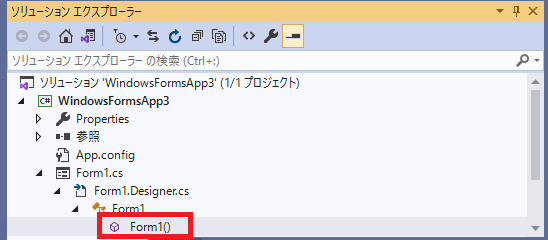
コードが表示されます。
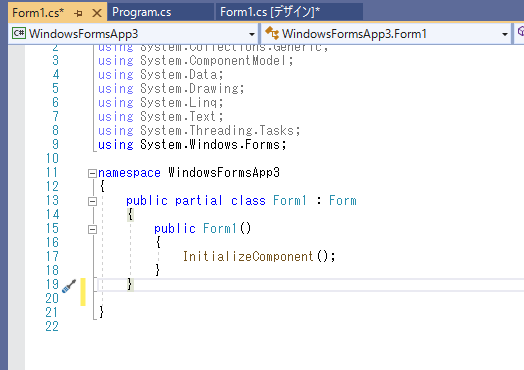
下記のコードを記載し、クラスを作成します。
public class testclass
{
private string testName;
private string testID;
public testclass(string tName)
{
this.testName = tName;
this.testID = DateTime.Now.ToString("yyyymmdd");
}
}クラス名 testclass
メンバー変数 testName testID
クラス内の変数はメンバー変数と呼ばれます。
修飾子にprivateを指定しているため、ほかのクラスから呼び出すことはできません。
コンストラクター public testclass(string tName)
コンストラクターは、クラスのインスタンスを生成されたときに実行されます。クラス名と同じ名前のメソッド名にします。
ここでは、インスタンスが作成されたときに受け取った引数の値をtestNameにセットしています。
testclassのインスタンス作成
フォーム内のボタンを押したときに,testclassのインスタンスを作成する処理を記載します。
フォーム内にボタンを配置します。
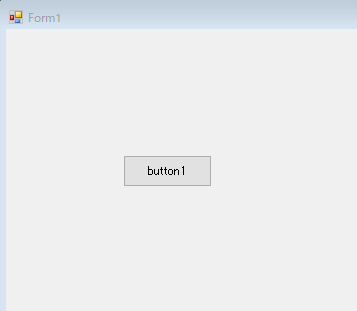
ボタンをクリックした時の処理を記載します。
「testclass t = new testclass」でインスタンスを作成します。
引数に「新しいインスタンス」と指定しています。
private void button1_Click(object sender, EventArgs e)
{
testclass t = new testclass("新しいインスタンス");
MessageBox.Show("新しいインスタンスを作成しました。");
}ここまでで、実行するとエラーがなければ、フォームが表示され
ボタンをクリックした時にメッセージボックスが表示されます。
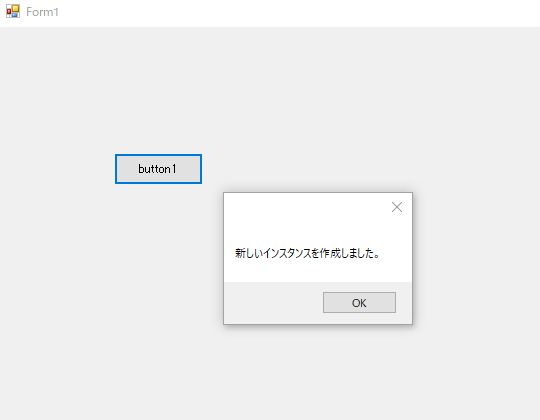
クラスのプロパティを定義する get set
値を取得したり設定したりするプロパティを定義します。
ここでは、「Namae」とします。
下記は基本的なgetとsetの定義です。
get {
処理
}
set {
処理
}
}
実際のコードを記述します。
ポイントは、set内にあるvalue変数です。
setアクセサーでは、valueという名前の暗黙の引数に値を受け取ります。
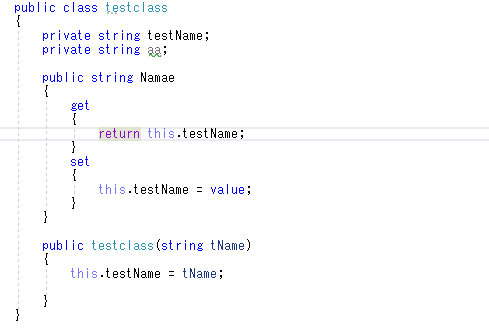
インスタンスを作成し、get,setを使う
下記コードを記載します。先ほどと同様にボタンをクリックした時にインスタンスを作成します。
インスタンス作成後、setを使うために、「t.Namae=”変えた名前」を記述します。
そして、最後にgetを使うために、MessageBoxからt.Namaeを表示します。
表示されるのが、インスタンス作成時にセットした”新しいインスタンス”ではなく、
”変えた名前”が表示されることを確認しましょう!

まとめ
本日は、Visual C#でのクラスの作り方、コンストラクタ、set 、getの使い方を説明しました。

